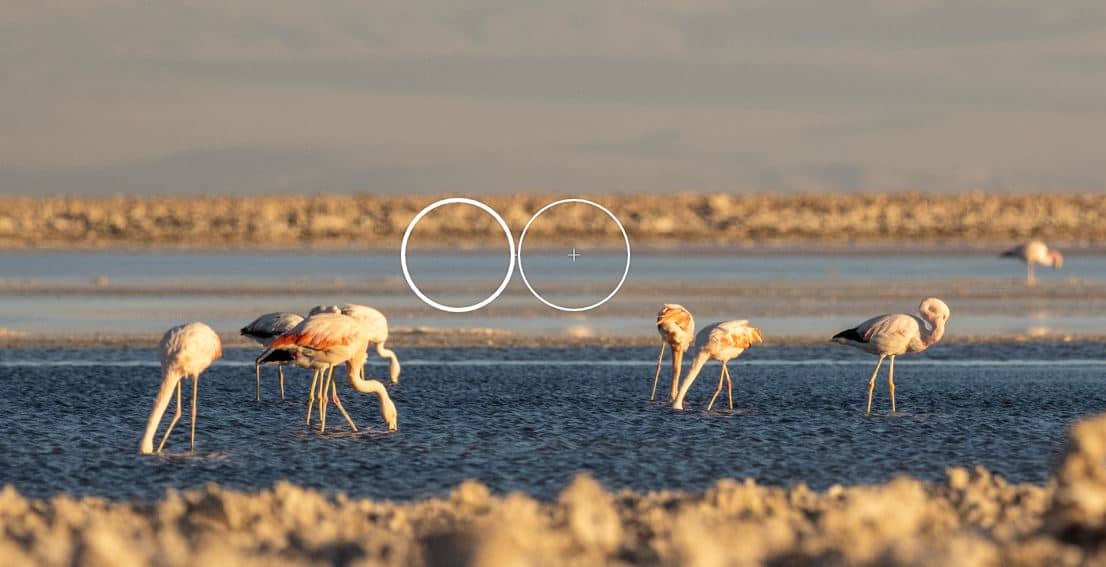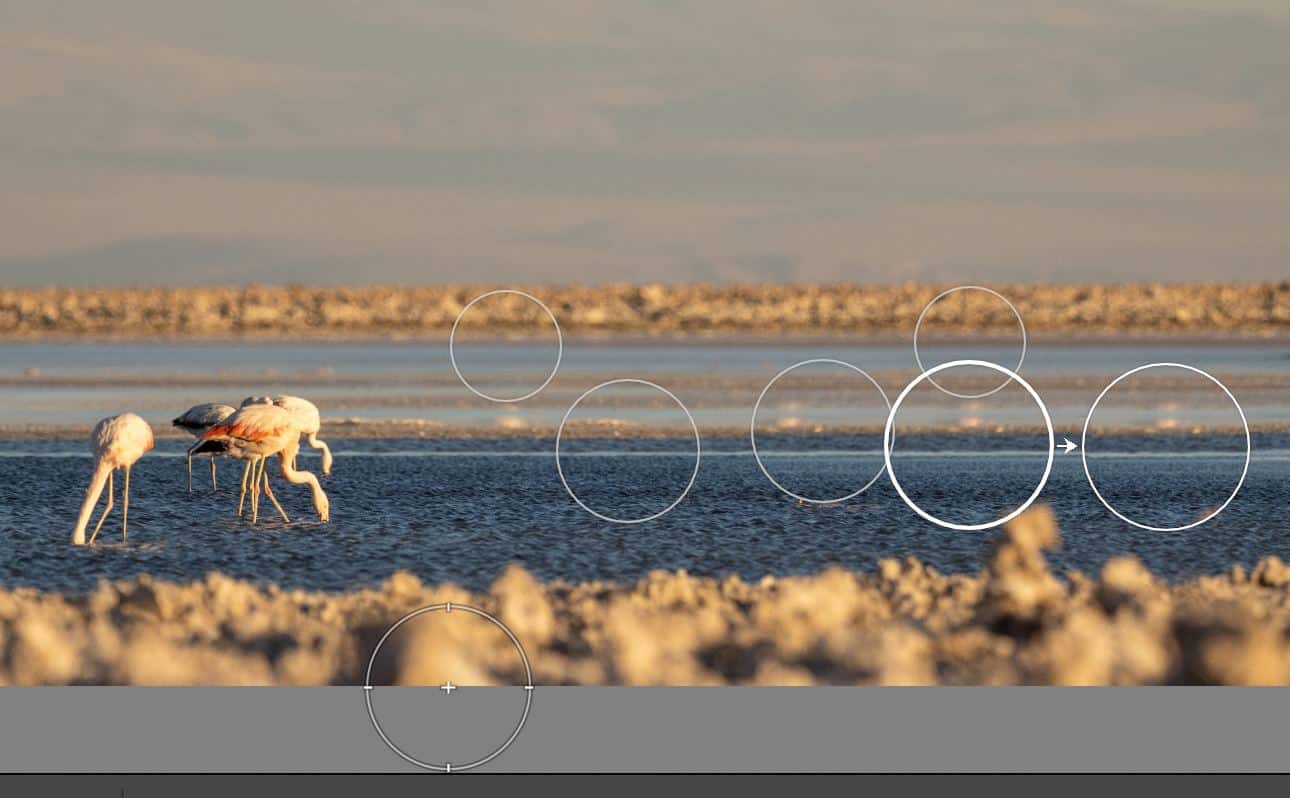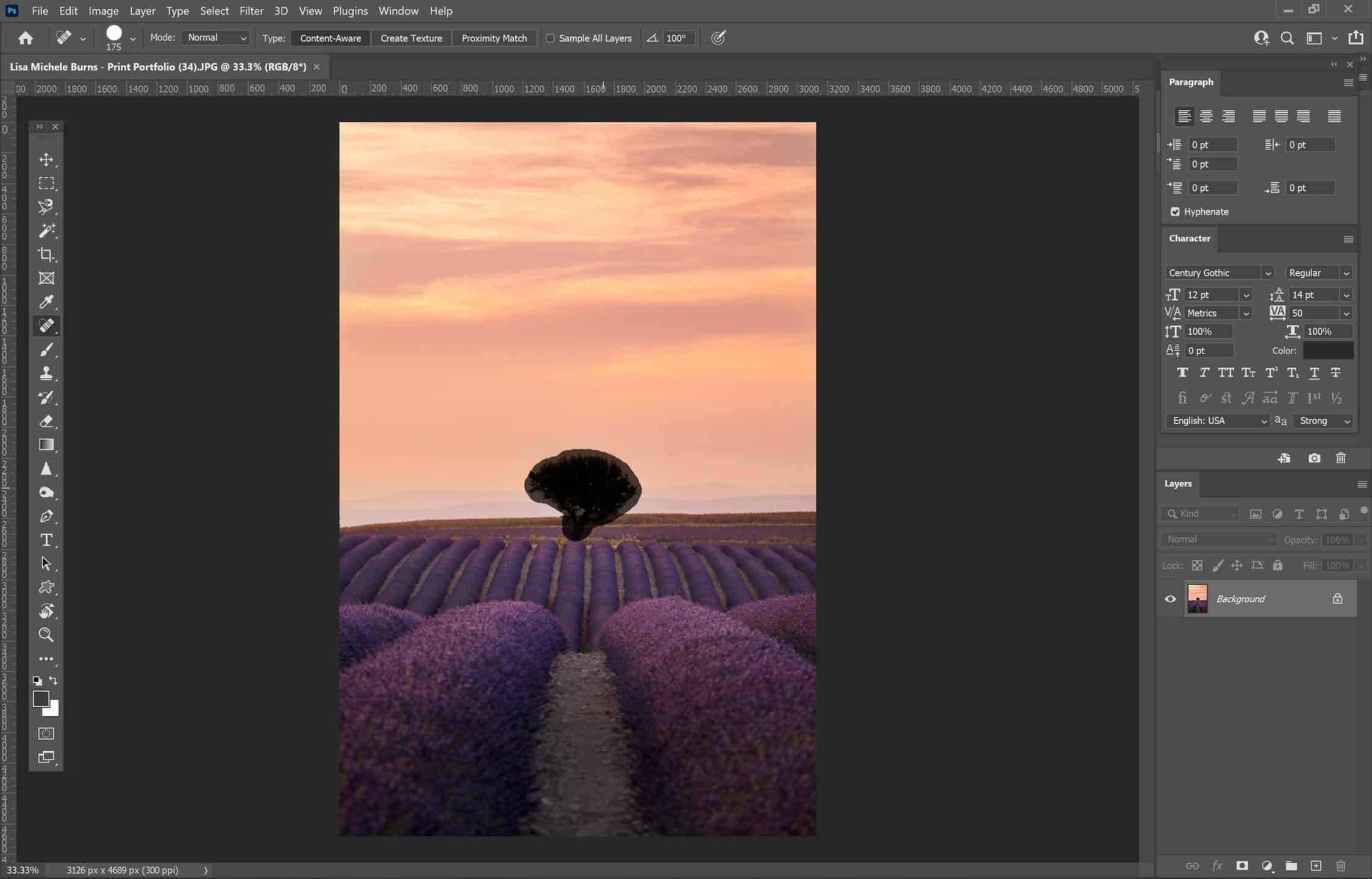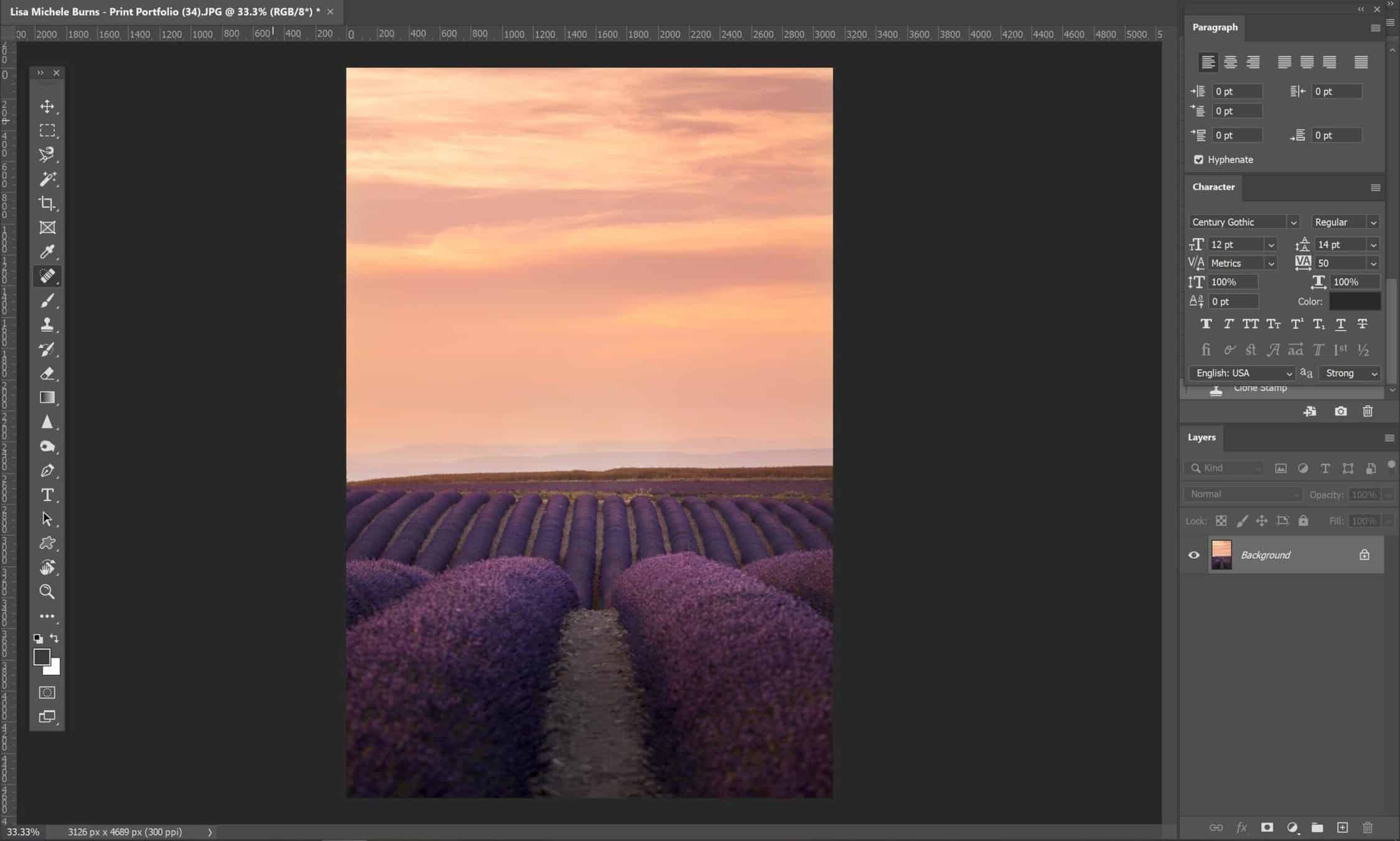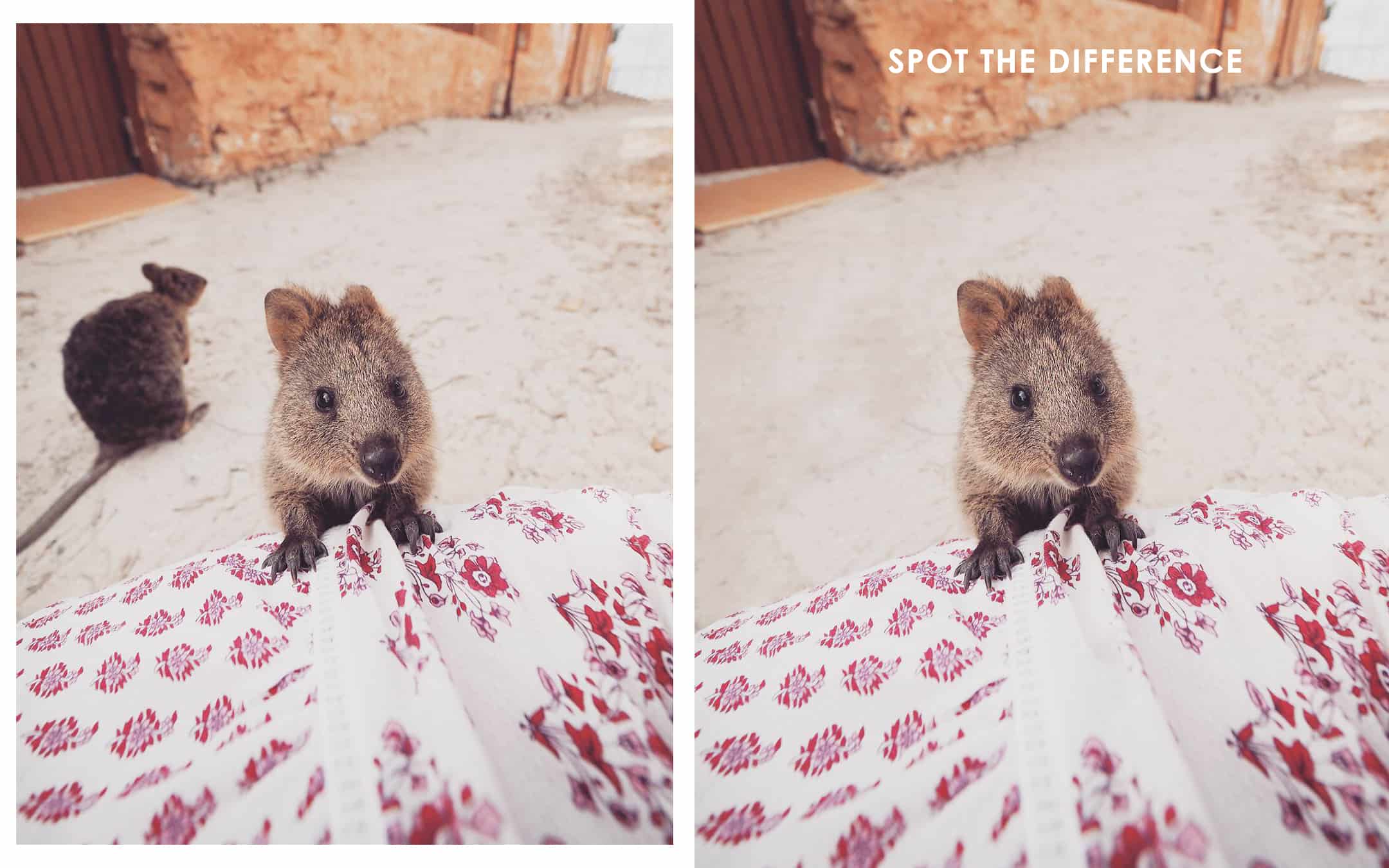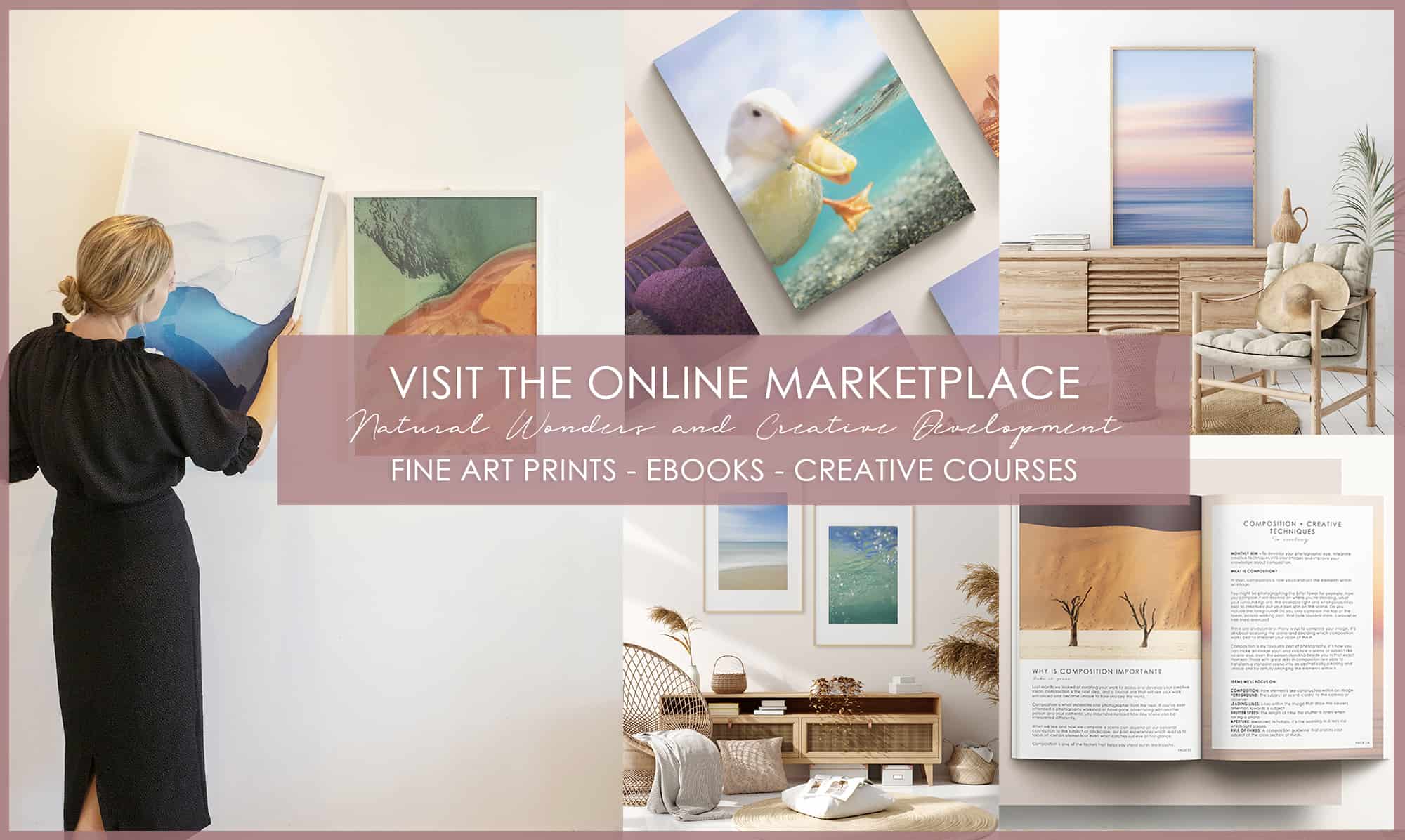Conseils d’édition – Supprimer un objet d’une photo
La suppression d’un sujet ou d’un élément de votre photo peut aider à améliorer la scène et permettre à votre image de rester sans encombrement. Peut-être souhaitez-vous retirer une personne de la photo, supprimer des objets ou simplement nettoyer l’image, en éliminant les taches de poussière, les ordures ou les petites marques.
Lors de l’édition de vos images, que vous photographiez des portraits, des voyages, des paysages ou un autre genre, vous devrez peut-être supprimer les éléments indésirables.
Le but de créer une belle photo est de supprimer les distractions qui peuvent dissuader le spectateur de voir le sujet et d’être plutôt attiré vers quelque chose comme un morceau de déchets sur le sol. Vous voulez que tous les yeux soient concentrés sur l’histoire que vous essayez de raconter ou la scène que vous souhaitez présenter sans que d’autres petites fonctionnalités ne vous gênent.
Retirer un sujet de votre image peut être un petit travail, comme enlever une seule tache de poussière, ou un processus plus long comme enlever les empreintes de pas dans le sable d’une plage bondée.
Quelles sont les raisons pour lesquelles vous pourriez vouloir supprimer des objets de votre image?
- Ils distraient de votre objectif
- Les taches de poussière ou les marques de votre capteur sont visibles dans l’image (n’envoyez jamais à votre client une image avec des taches de poussière et regardez toujours par-dessus chaque mm pour vous assurer qu’il n’y en a pas visibles!)
- Une branche peut couvrir une partie de la scène et sa présence n’est pas nécessaire pour mettre en valeur la beauté globale du paysage.
- Il peut y avoir de petits morceaux de déchets ou des taches disgracieuses de saleté ou de taches qui peuvent facilement être enlevées avec une brosse cicatrisante.
- Vous voudrez peut-être enlever les cicatrices ou les boutons si un client le demande.
La plupart des programmes d’édition auront la possibilité de supprimer des sujets et une fois que vous aurez trouvé comment le faire, c’est un excellent moyen de nettoyer vos images en cas de besoin.
Voici quelques conseils pour supprimer des sujets des photos sur chaque programme d’édition que j’ai personnellement utilisé –
Adobe Lightroom –
Dans Lightroom, vous pouvez utiliser l’outil de suppression de Spot qui fonctionne pour reproduire la zone entourant le spot que vous souhaitez supprimer. Vous le trouverez en mode « Développer », en deuxième position dans la rangée d’outils ou vous pouvez l’ouvrir en appuyant sur le raccourci clavier « Q ».
Il y a deux options:
Guérir Associe la texture, l’éclairage et l’ombrage de la zone échantillonnée à la zone sélectionnée.
Clone Duplique la zone échantillonnée de l’image dans la zone sélectionnée.
Une fois que vous avez sélectionné la zone que vous souhaitez réparer, faites-la glisser sur l’image et vous la verrez remplacée par du contenu associé. J’ai personnellement trouvé que ce n’est pas aussi cohérent que le pinceau de guérison ponctuelle dans Photoshop, mais si vous êtes habitué à éditer avec Lightroom, vous n’aurez probablement aucun problème.
* Comme vous pouvez le voir dans les captures d’écran ci-dessus, j’ai utilisé l’outil de suppression de taches dans Lightroom pour supprimer les flamants roses à titre d’exemple. Vous pouvez également voir que l’étape suivante consisterait à éliminer les reflets et à lisser les petites sections de l’eau créées par la lumière qui se reflète sur la surface.
Adobe Photoshop –
Dans Photoshop, il y a le pinceau de guérison par points qui fonctionne de la même manière que l’outil Lightroom, mais je le trouve un peu plus précis lorsque vous utilisez le mode « Conscient du contenu ».
Utilisez simplement les touches de support pour agrandir ou minimiser la taille de la brosse et placez-la sur l’objet que vous souhaitez enlever. J’ADORE jouer avec cela pour me débarrasser des choses indésirables dans mes photos de paysages en particulier. Des détails minuscules comme des empreintes de pas dans le sable, l’étrange morceau d’algue qui ne contribue pas à une scène de plage, des poubellesanything tout ce qui distrait de la façon dont je veux que la scène apparaisse.
Vous pouvez également utiliser l’outil de clonage pour ramasser une zone de votre image et la tamponner sur quelque chose que vous souhaitez supprimer, c’est une technique que les gens préfèrent pour éviter les conjectures du pinceau de cicatrisation. Parfois, vous devrez peut-être également utiliser l’outil de clonage pour résoudre tous les petits problèmes ou jointures créés à partir du pinceau de guérison ponctuelle.
Il existe également une option pour ajuster la taille de la forme, donc si vous travaillez avec de petites taches de poussière, assurez-vous que l’outil de suppression des taches est bien serré sur le sujet afin de ne pas avoir d’impact sur d’autres éléments de votre photo.
Luminar 4 –
Vous trouverez que les outils d’effacement, de clonage et de tampon aideront à supprimer les objets indésirables à l’aide de Luminar. Si vous n’avez pas encore essayé ce programme, c’est l’un des débutants dont on parle le plus et je pense que cela vaut la peine d’essayer pour voir si vous en avez envie. Les outils Cloner + Tampon fonctionnent en sélectionnant l’objet que vous souhaitez supprimer et en le remplaçant par des pixels similaires afin qu’il se fond dans l’image, de la même manière que dans Photoshop. Avec l’outil d’effacement, c’est plus comme utiliser un pinceau dans lequel vous brossez la zone que vous souhaitez supprimer et laissez la magie du programme faire le reste.
Tout comme les deux autres programmes, vous pouvez contrôler l’intensité et la taille des pixels de remplacement lorsque vous supprimez des sujets de vos photos avec Luminar.
Que rechercher lors de la suppression d’objets de photos?
- Lorsque vous utilisez l’un des outils pour supprimer un sujet, vous souhaitez garder un œil sur tous les détails qui ont été impactés lors de la modification.
- Les lignes de l’image se rejoignent-elles toujours naturellement ?
- La suppression a-t-elle créé des correctifs de pixels qui ne semblent pas tout à fait corrects?
- La brosse ou la gomme de cicatrisation des taches a-t-elle créé une nouvelle zone qui ne se fondait pas vraiment bien?
- La couleur est-elle adaptée et mélangée correctement à l’image d’origine?
Les outils de suppression, bien que très proches de la perfection, ne sont pas toujours précis à 100%, il est donc toujours essentiel de zoomer et de regarder vraiment dans votre image pour s’assurer que tous les petits éléments s’alignent naturellement.
Vous voulez qu’il apparaisse comme si ce que vous avez supprimé n’était jamais là en premier lieu, alors une double vérification et une bonne fermeture aideront à révéler les erreurs ou les ajustements supplémentaires à apporter.
Articles connexes:
Comment créer des pastels dans Photoshop et Lightroom
Retouche Photoshop: 3 Outils magiques à utiliser

Salut! Je suis le fondateur et le photographe derrière L’Objectif Errant.
Avec plus de 14 ans d’expérience en tant que photographe de voyage et de paysage professionnel, tous les conseils trouvés sur ce site proviennent de mon expérience personnelle sur la route. J’espère que c’est utile pour vos propres voyages et j’aimerais entendre les commentaires sur vos voyages et expériences à travers le monde.